Смарт Апп Цонтрол има 3 стања: Укључено, Процена или Искључено.
- Да бисте користили Смарт Апп Цонтрол, ваш уређај мора да користи Виндовс 11 22Х2 или новију верзију.
- Чак и са ажурирањем 22Х2, нећете моћи да користите ову функцију осим ако поново инсталирате Виндовс или ресетујете Виндовс.
- Тренутно не постоји опција за укључивање или искључивање заштите Смарт Апп Цонтрол за појединачне апликације.
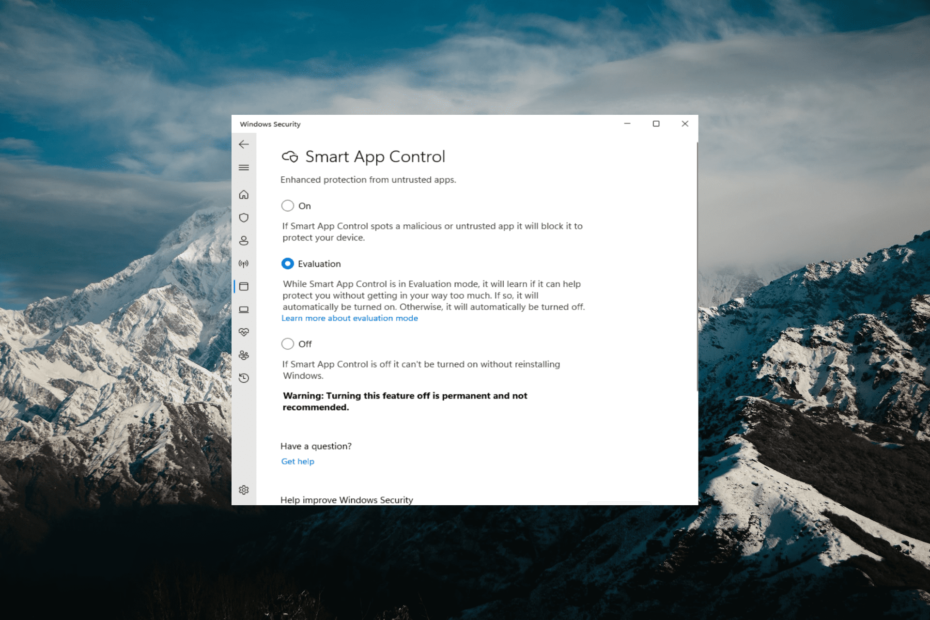
ИксИНСТАЛИРАЈТЕ КЛИКОМ НА ДАТОТЕКУ ЗА ПРЕУЗИМАЊЕ
- Преузмите ДриверФик (верификована датотека за преузимање).
- Кликните Започни скенирање да бисте пронашли све проблематичне драјвере.
- Кликните Ажурирајте драјвере да бисте добили нове верзије и избегли кварове у систему.
- ДриверФик је преузео 0 читаоци овог месеца.
Смарт Апп Цонтрол је корисна алатка у оперативном систему Виндовс 11 која помаже
заштитите свој рачунар од неовлашћених апликација који могу да нашкоде вашим подацима, попут рансомваре-а или шпијунског софтвера.Овај чланак ће објаснити шта је Смарт Апп Цонтрол, како функционише и како да је укључите или искључите у оперативном систему Виндовс 11.
Шта је Смарт Апп Цонтрол у оперативном систему Виндовс 11?
Смарт Апп Цонтрол (САЦ) је нова безбедносна функција представљена са Ажурирање за Виндовс 11 22Х2. Покреће се заједно са вашим Мицрософт Дефендер-ом или антивирусним софтвером треће стране за блокирајте потенцијално непотребне апликације који могу успорити ваш уређај, приказати неочекиване огласе или извршити друге неочекиване радње.
Како функционише Смарт Апп Цонтрол?
Кад год покушате да покренете апликацију, Смарт Апп Цонтрол користи АИ (услугу безбедности која се покреће у облаку) да провери безбедност апликације пре него што јој дозволи да се покрене. Ако служба безбедности мисли да је безбедна, САЦ ће је пустити да ради. Међутим, биће блокиран када се утврди да је злонамеран или потенцијално нежељен.
Ако служба безбедности није сигурна у безбедност апликације, Смарт Апп Цонтрол проверава да ли апликација има исправан потпис. Ако јесте, апликација може да ради. Међутим, апликације које нису потписане или имају неважећи потпис су блокиране да бисте били безбедни.
Подразумевано, Смарт Апп Цонтрол је онемогућен јер не може да обезбеди потпуну заштиту од апликација из постојеће инсталације. Омогућавање Смарт Апп Цонтрол потенцијално може пореметити ваше редовне радње. Зато Мицрософт жели да ову функцију омогућите ручно.
Како да укључим или искључим Смарт Апп Цонтрол у оперативном систему Виндовс 11?
1. Омогућите Смарт Апп Цонтрол у оперативном систему Виндовс 11
- Притисните Виндовс кључ и тип Виндовс безбедност у пољу за претрагу и изаберите Апликација Виндовс Сецурити од резултата.
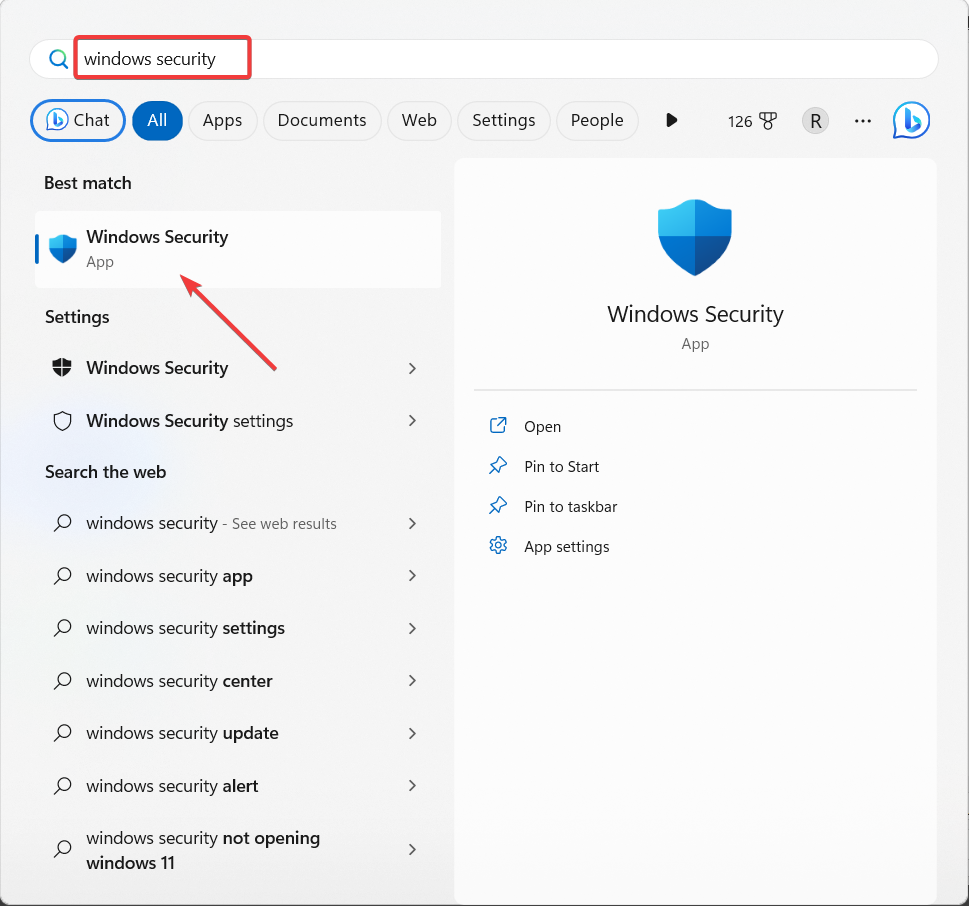
- У апликацији Виндовс безбедност идите на Контрола апликација и прегледача на левој бочној траци и кликните на Подешавања Смарт Апп Цонтрол.
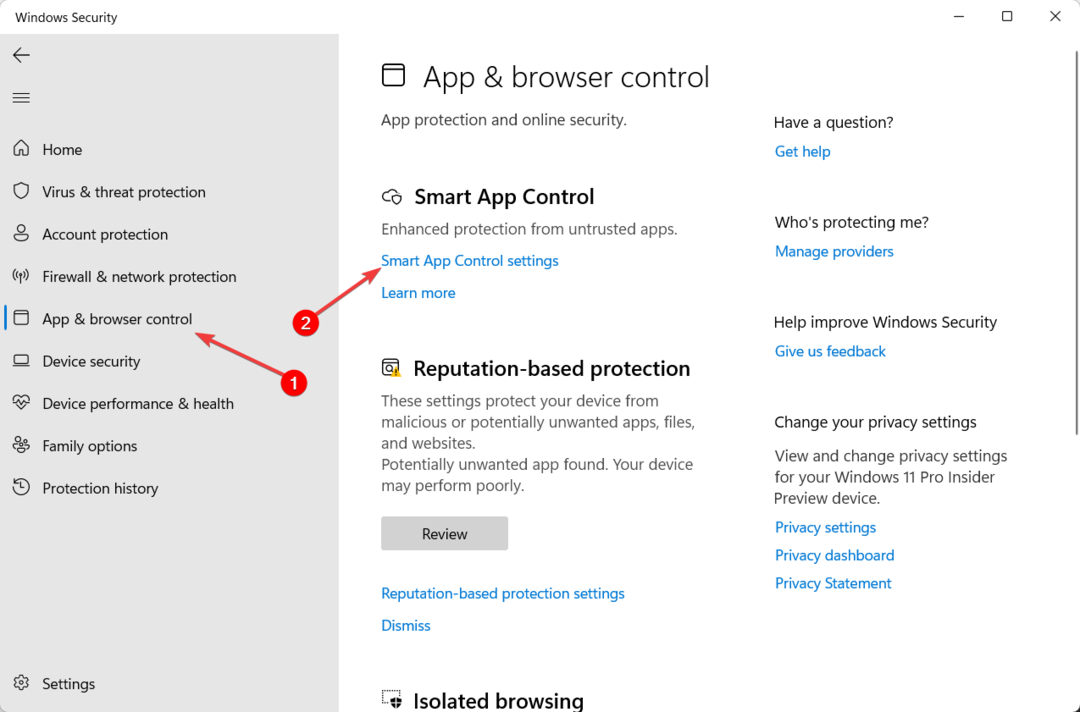
- Када ресетујете рачунар или инсталирате нову копију оперативног система Виндовс 11, Смарт Апп Цонтрол ће почети Евалуација режим.
- Ако желите да ручно укључите функцију, изаберите на.
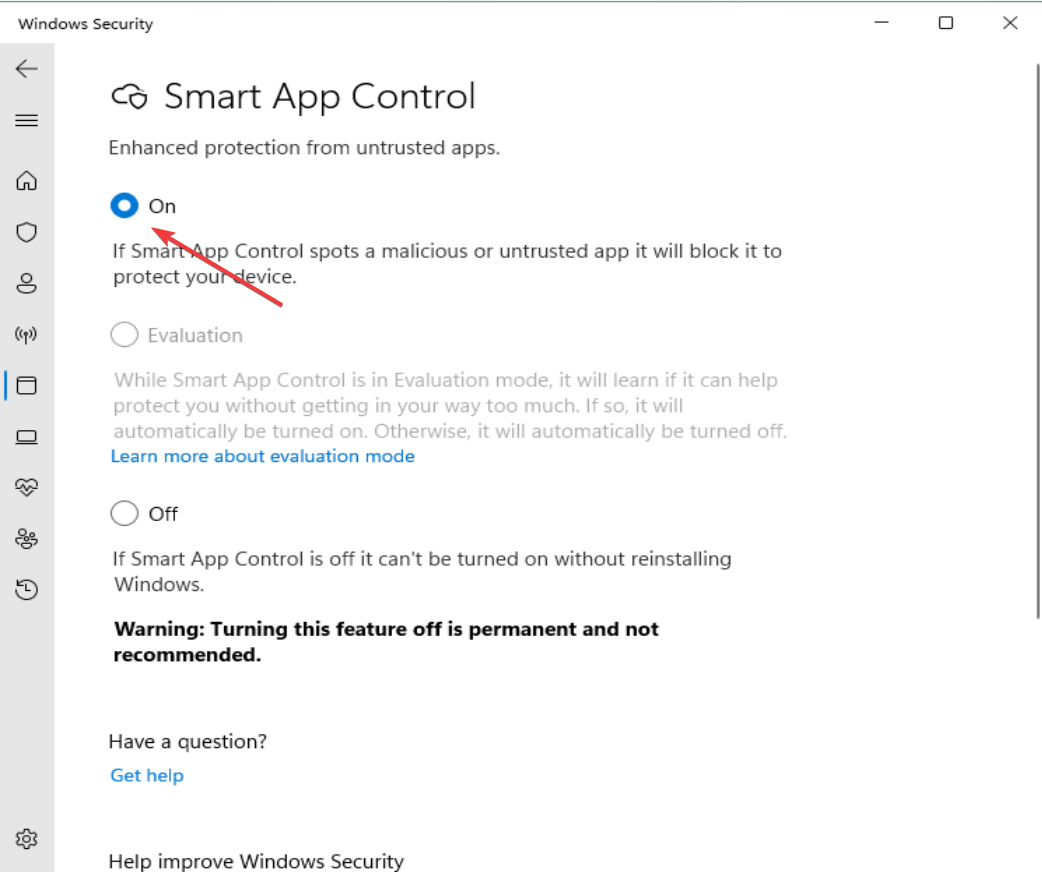
- Затим кликните да у одзивнику Контрола корисничког налога да бисте омогућили функцију.
Током режима евалуације, Виндовс ће проверити апликације које користите да би видео да ли Смарт Апп Цонтрол може да вас заштити без изазивања проблема. Ако добро функционише, Смарт Апп Цонтрол ће се аутоматски укључити. Али ако изазове проблеме, искључиће се сам. Поред тога, у Евалуација режиму, САЦ неће блокирати ниједну апликацију.
Једном када активирате Смарт Апп Цонтрол, нећете имати могућност да се вратите Евалуатион режим.
2. Онемогућите контролу паметних апликација у оперативном систему Виндовс 11
Једном када онемогућите Смарт Апп Цонтрол, то постаје трајна промена. Нећете моћи да га поново укључите или ставите у режим евалуације без поновног инсталирања или ресетовања Виндовс-а. Дакле, пре него што наставите, уверите се да морате да искључите ову функцију.
- Кликните Прикажи скривене иконе у углу траке задатака и кликните на Виндовс безбедност икона са системске палете.
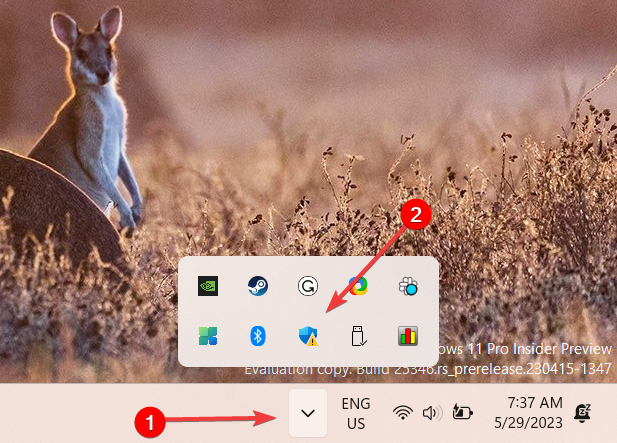
- Пређите на Контрола апликација и прегледача картицу и кликните на Подешавања Смарт Апп Цонтрол.
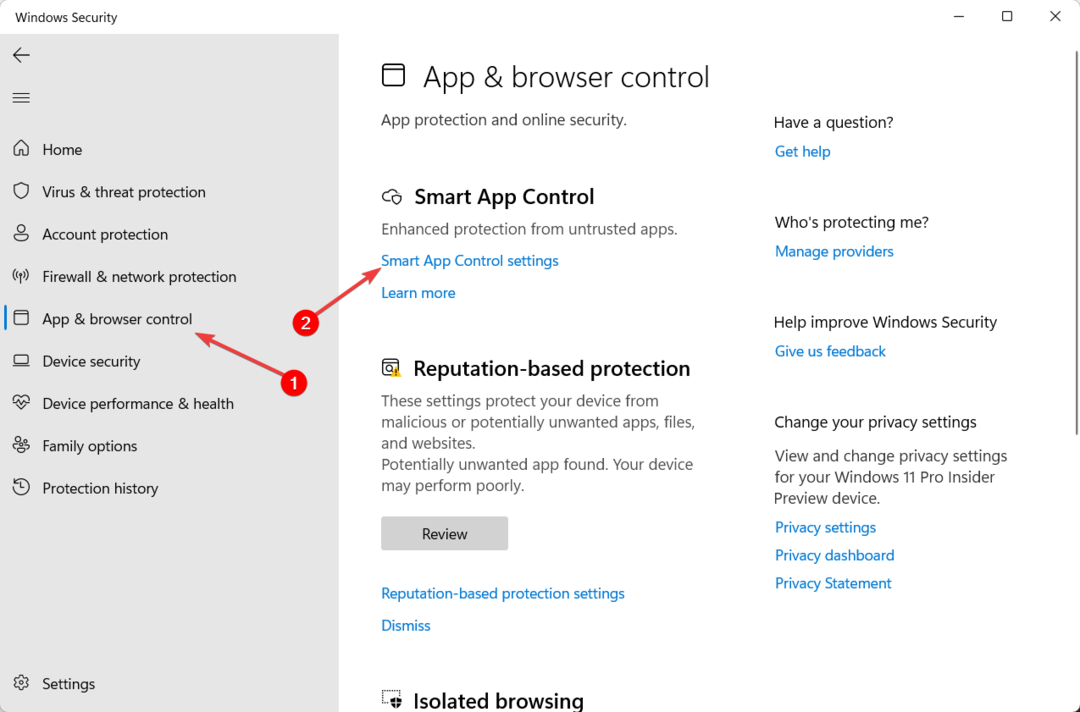
- Изаберите Ван опцију за искључивање Смарт Апп Цонтрол.
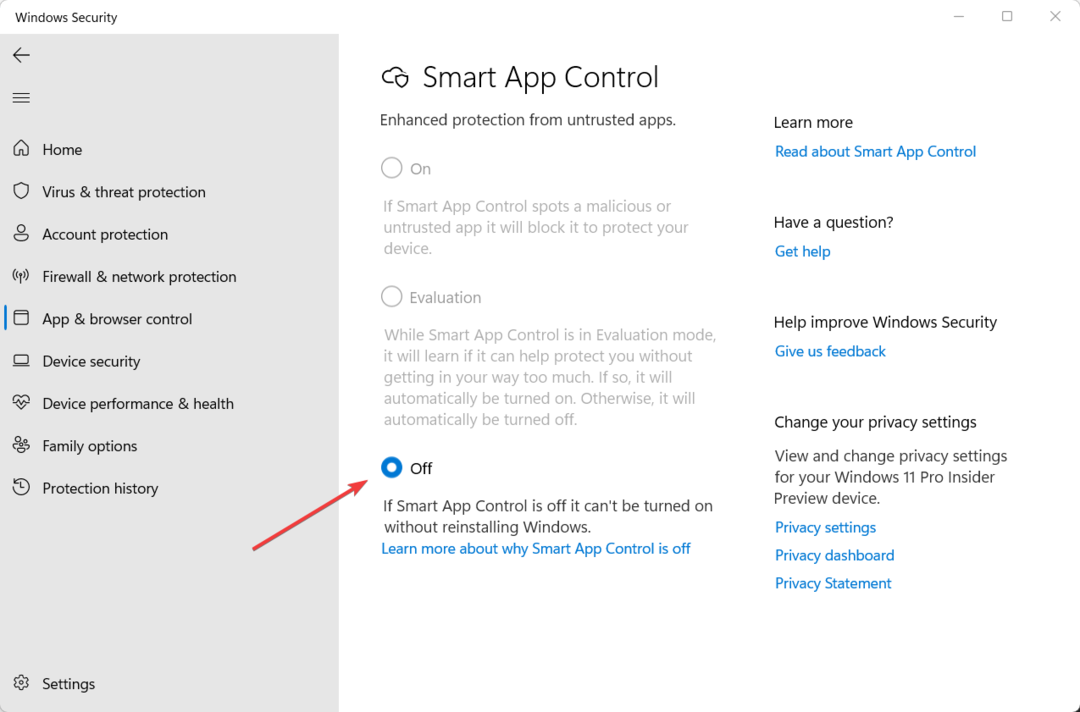
- Затим кликните Да сигуран сам у пољу за потврду.
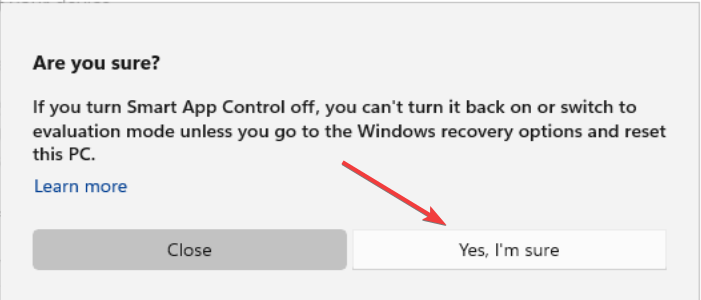
Ово можете да урадите без обзира да ли је САЦ укључен или у режиму евалуације. Када се поставка искључи, остале опције ће бити засивљене осим ако не ресетујете или поново инсталирате Виндовс.
- 0к87д01107 Код грешке: Како да поправите овај СЦЦМ проблем
- 0к800ЦЦЕ05 Оутлоок непозната грешка: 4 начина да је поправите
- Како да поправите грешку инсталације штампача 0к00000057
- Шта је Нетплвиз.еке и како га правилно користити
- Шта је Рунтиме Еррор 53 и како је брзо поправити
Још један начин да побољшате перформансе вашег система и уклоните непотребне програме из вашег Виндовс система је деинсталирање блоатваре-а то долази са тим.
Оставите нам коментар испод за сва додатна размишљања и питања.
Још увек имате проблема? Поправите их овим алатом:
СПОНЗОРИСАНИ
Неки проблеми у вези са управљачким програмима могу се брже решити коришћењем наменског алата. Ако и даље имате проблема са драјверима, само преузмите ДриверФик и покрените га у неколико кликова. Након тога, пустите га да преузме и поправи све ваше грешке за кратко време!
![5 Битдефендер понуда које данас не можете пропустити [Водич за 2021]](/f/5fc2215b7c4a3165eb7823d54c4279e7.jpg?width=300&height=460)
![Мицрософт Сецурити Сцаннер 32-битни / 64-битни [Преузми и прегледај]](/f/5a20a28e43d8c268b5adedc3872b0c34.jpg?width=300&height=460)
